文章詳情頁
word目錄和頁碼怎么制作_目錄和頁碼制作方法介紹
瀏覽:133日期:2022-10-30 13:49:51
word目錄和頁碼制作?word文檔的使用現在已經是越來越廣泛了,我們在工作的時候經常會使用到的文檔處理工具。那么大家知道word目錄和頁碼制作要怎么弄嗎?相信還有很多用戶還不是很清楚,下面就快和小編一起看看吧!

word目錄和頁碼制作
1、點擊打開word文檔,點擊上面菜單欄中的“開始”,然后在“樣式”中選擇一個文檔的樣式,這樣就會自動生成目錄了。
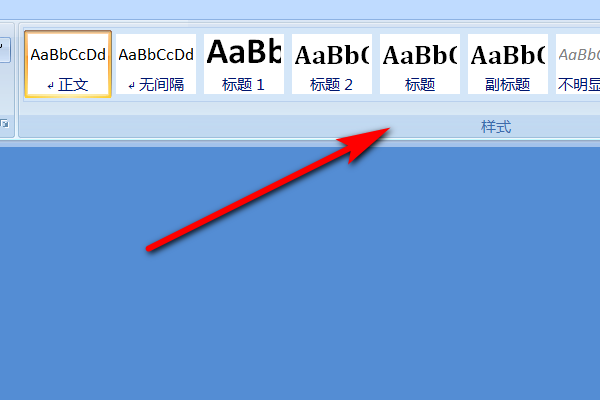
2、點擊菜單欄中的“頁面布局”。
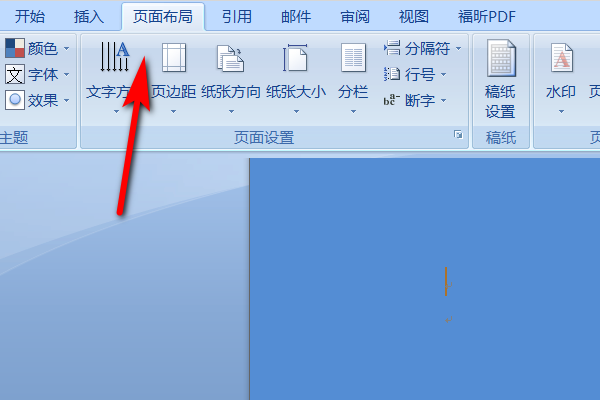
3、點擊“分隔符”,選擇“下一頁”。
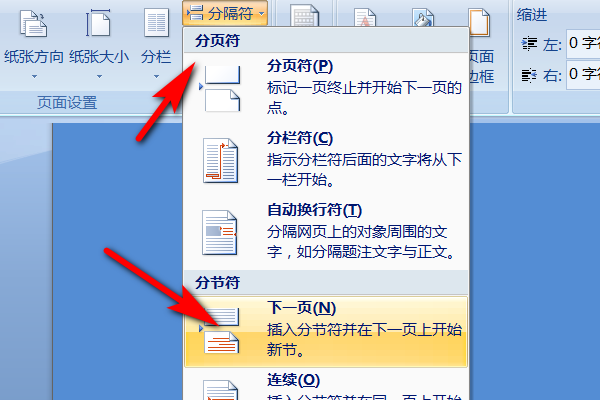
4、點擊上面的“插入”。
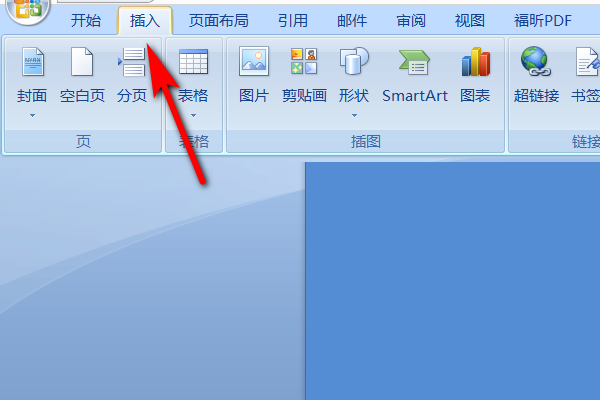
5、找到“頁腳”,點擊選擇一款使用。
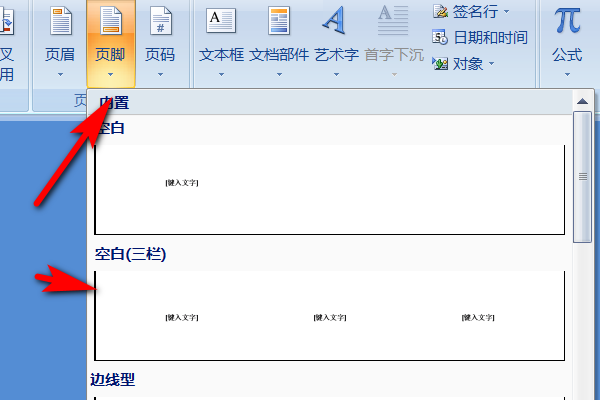
6、鼠標移動到各節的首頁頁腳,然后點擊上面的“鏈接到前一條頁眉”。
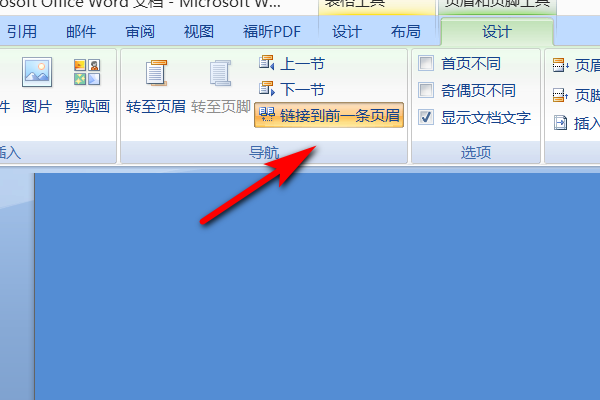
7、點擊菜單欄中的“插入”。
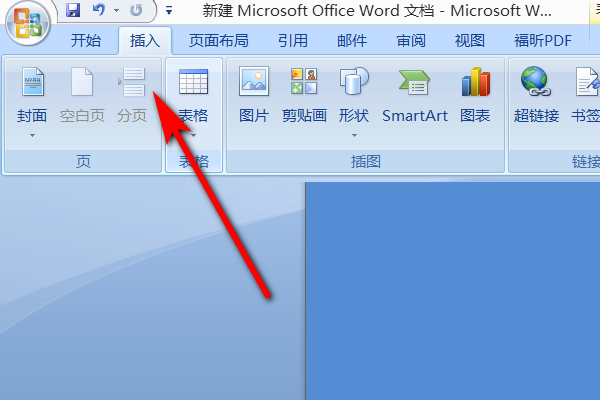
8、點擊“頁碼”,選擇“設置頁碼格式”。
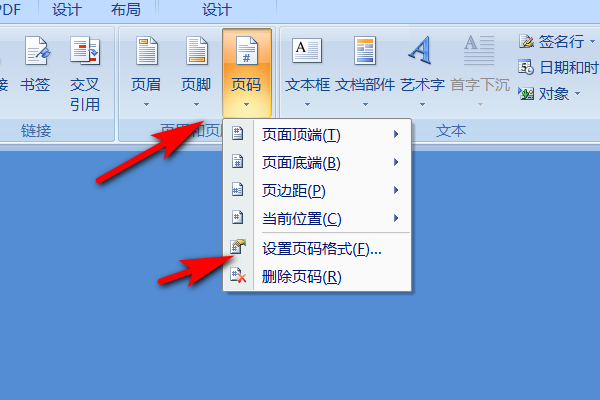
9、選擇好起始頁,點擊確定即可!
word相關攻略推薦:
微型word如何繪制表格?微型word繪制表格方法介紹
2010word中怎么刪除空白頁_word刪除空白頁圖文指南
word如何設置連續編號_設置連續編號方法介紹
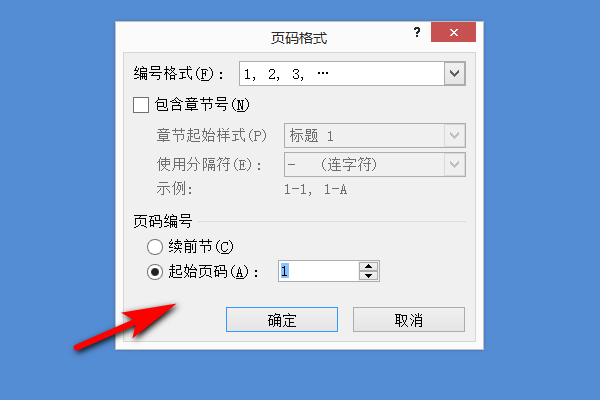
以上就是好吧啦網小編今天為您帶來的word2007中怎樣生成目錄和頁碼了,小伙伴們都學會了嗎?更多軟件教程盡在IE瀏覽器中文網站!
標簽:
word
相關文章:
排行榜
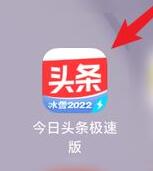
 網公網安備
網公網安備